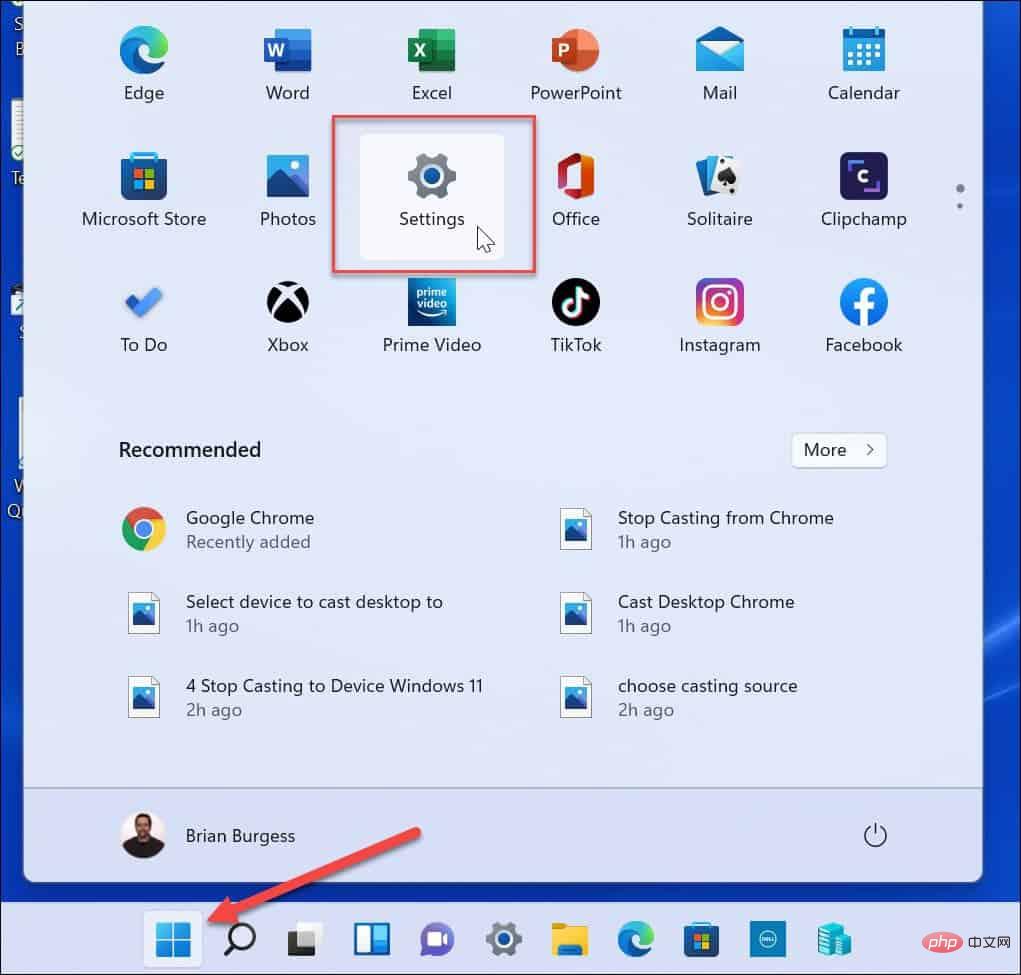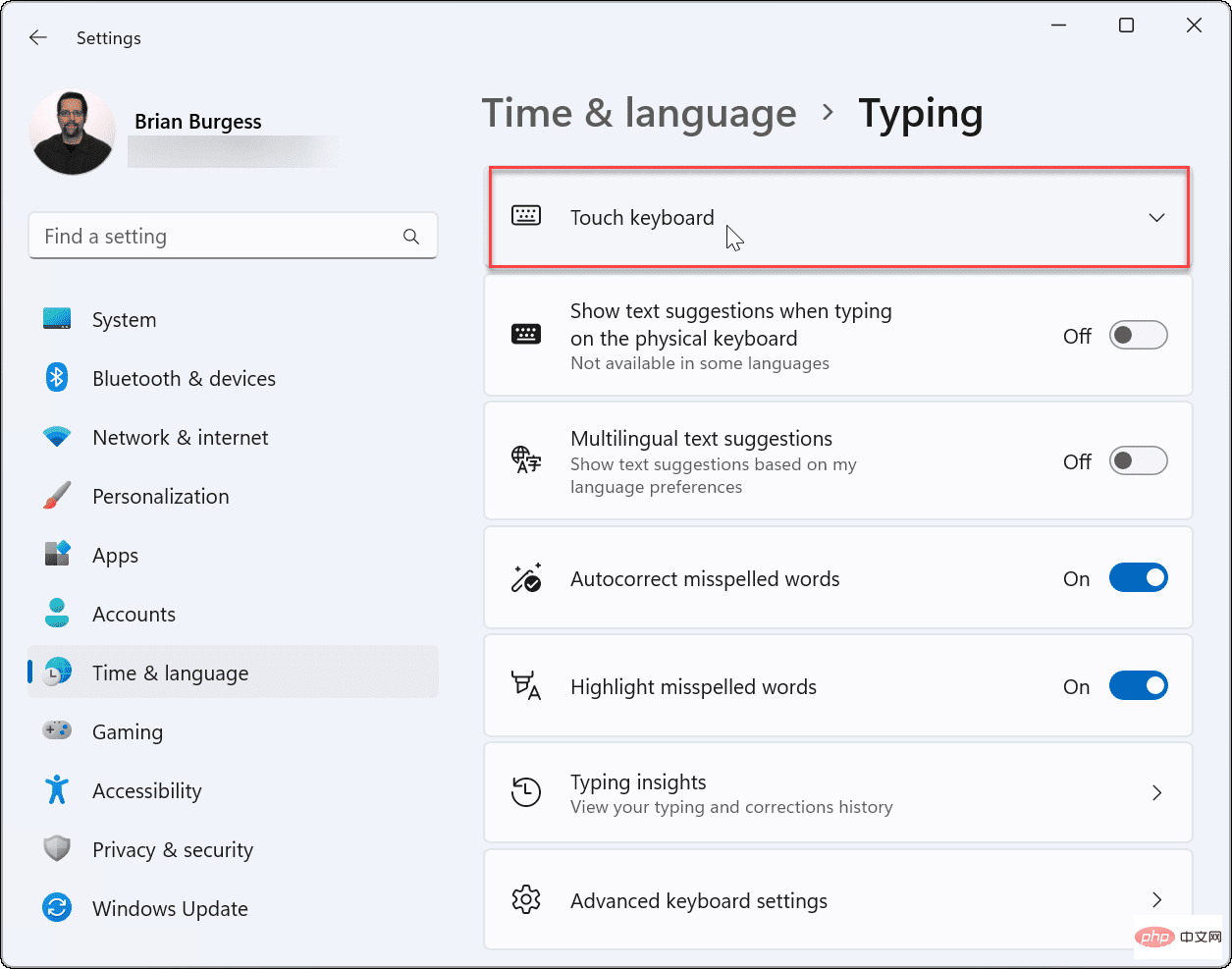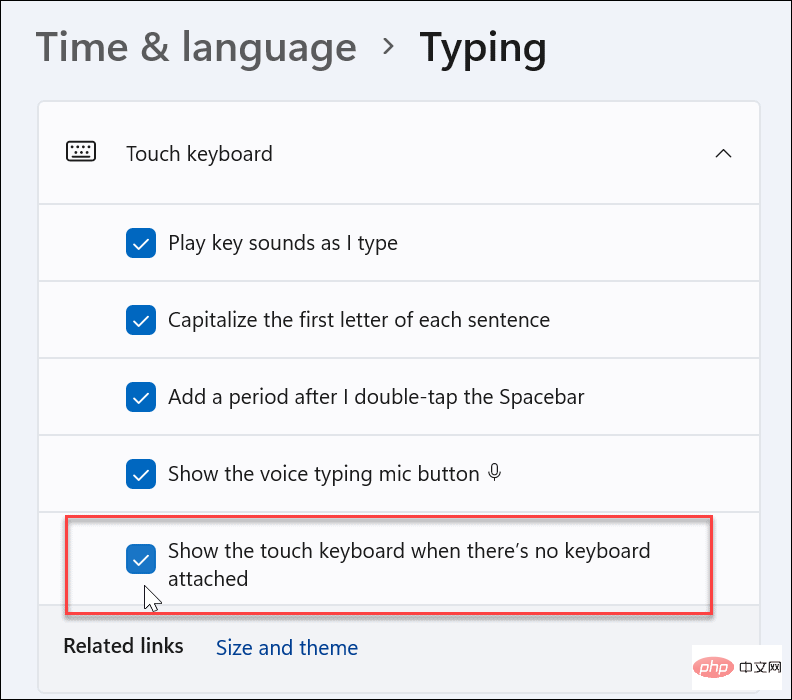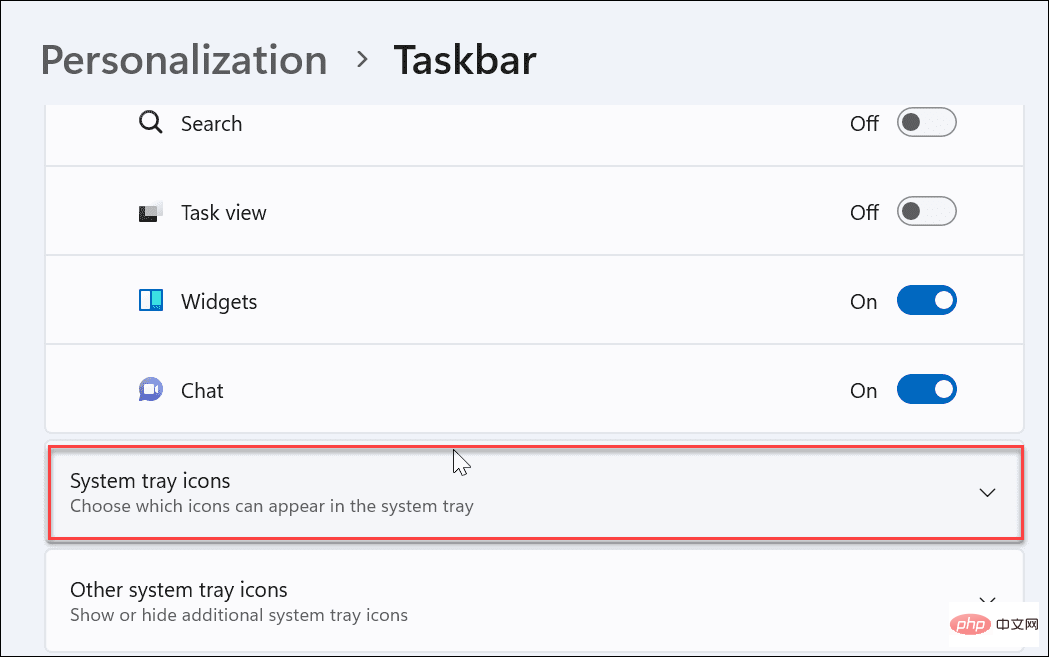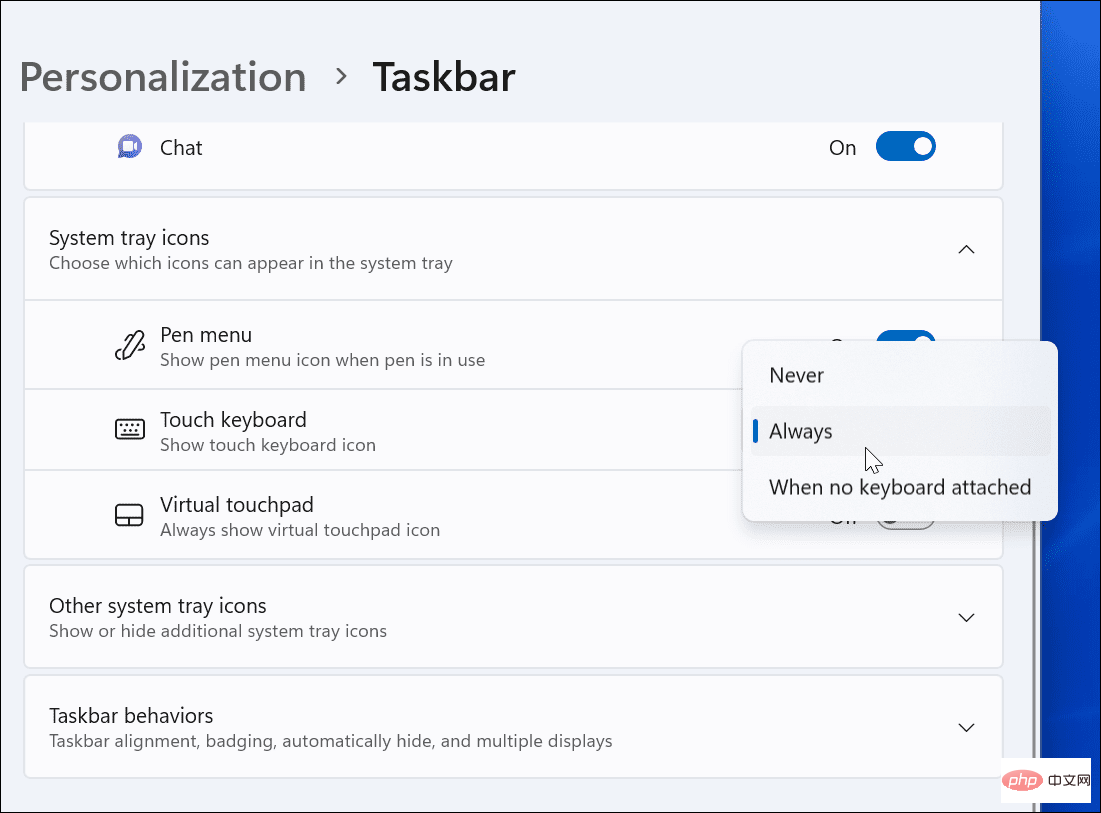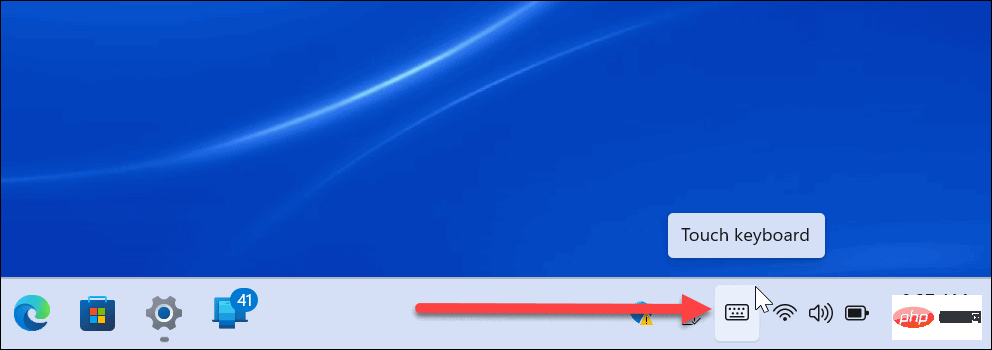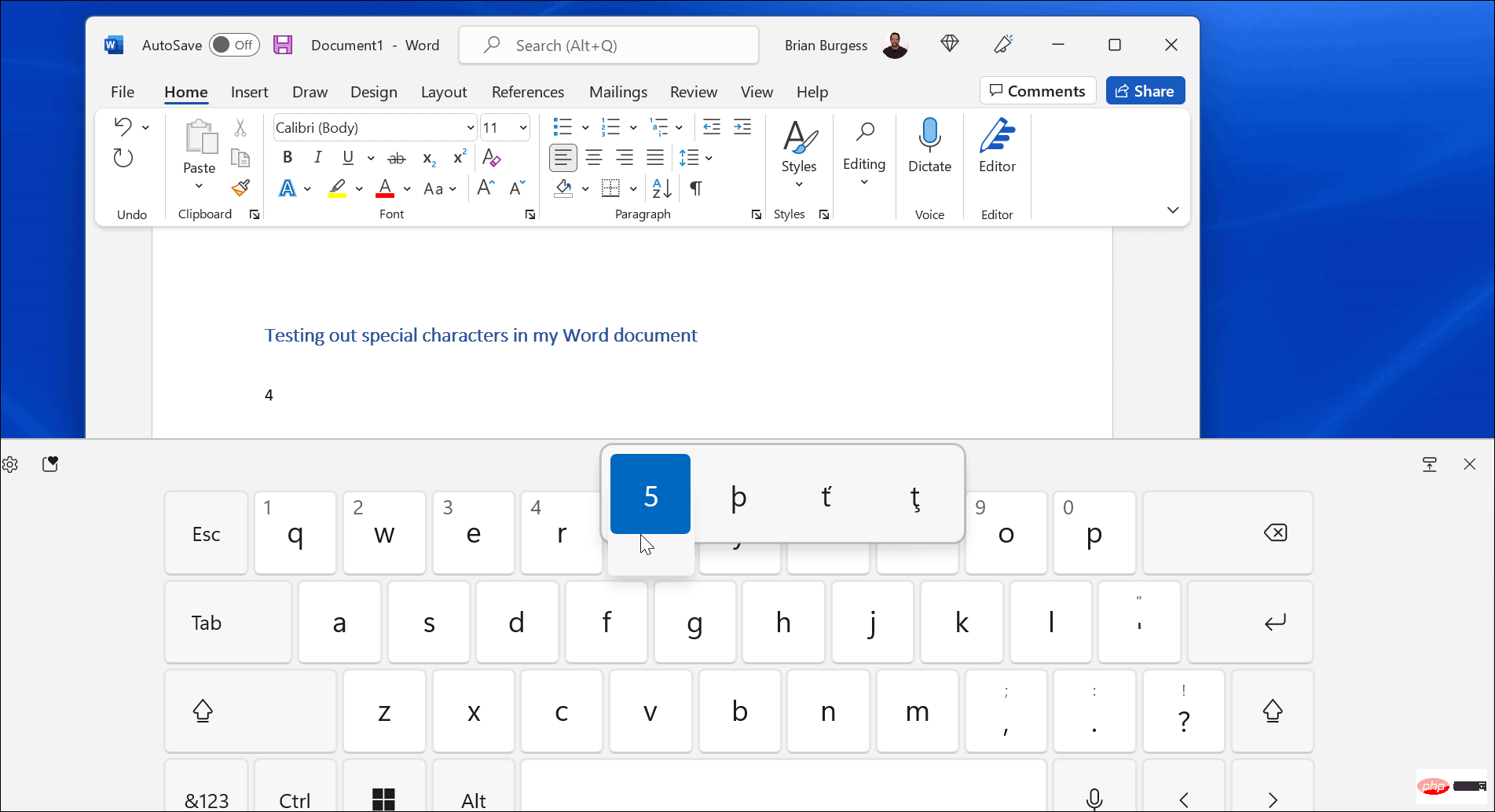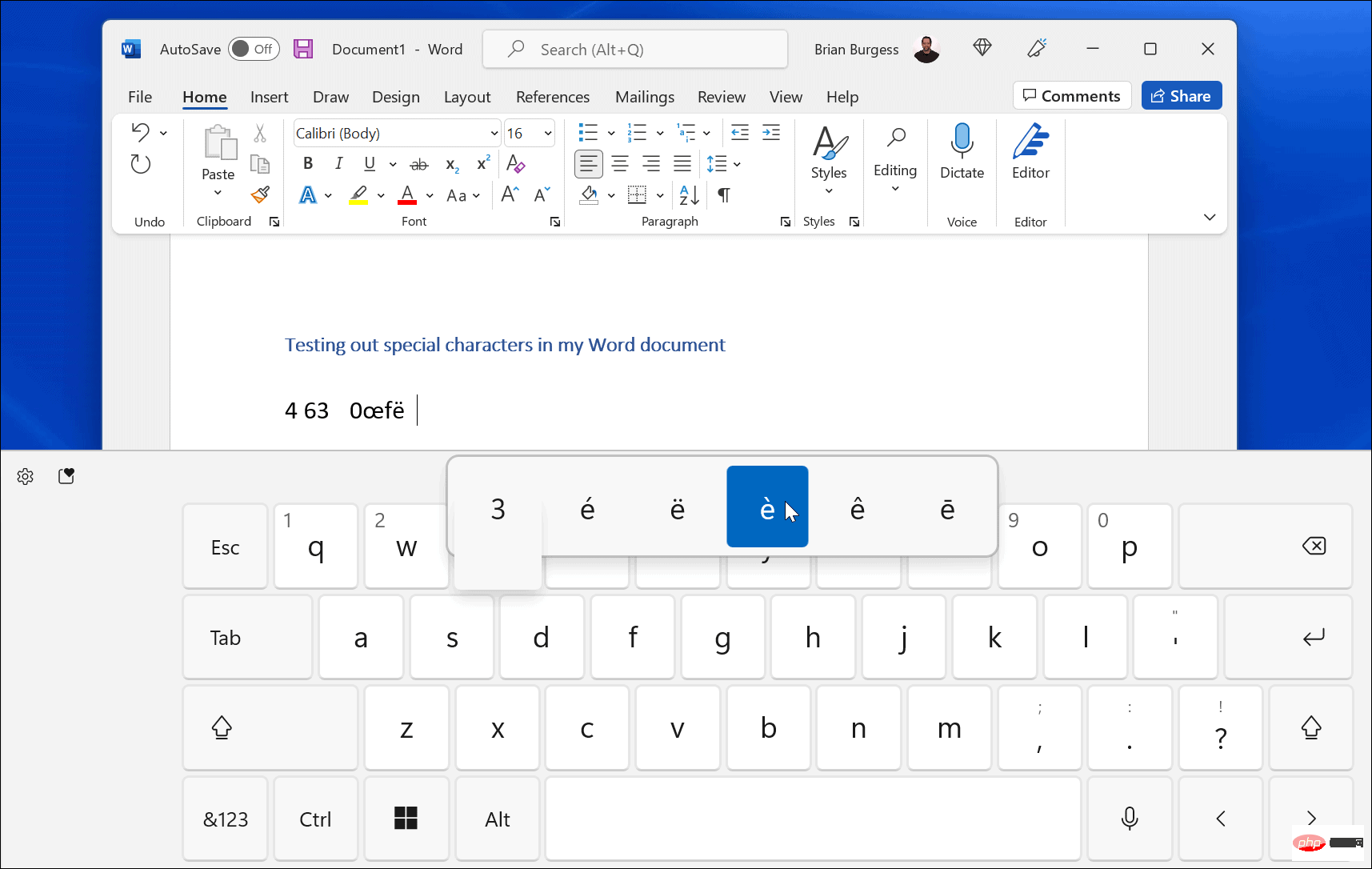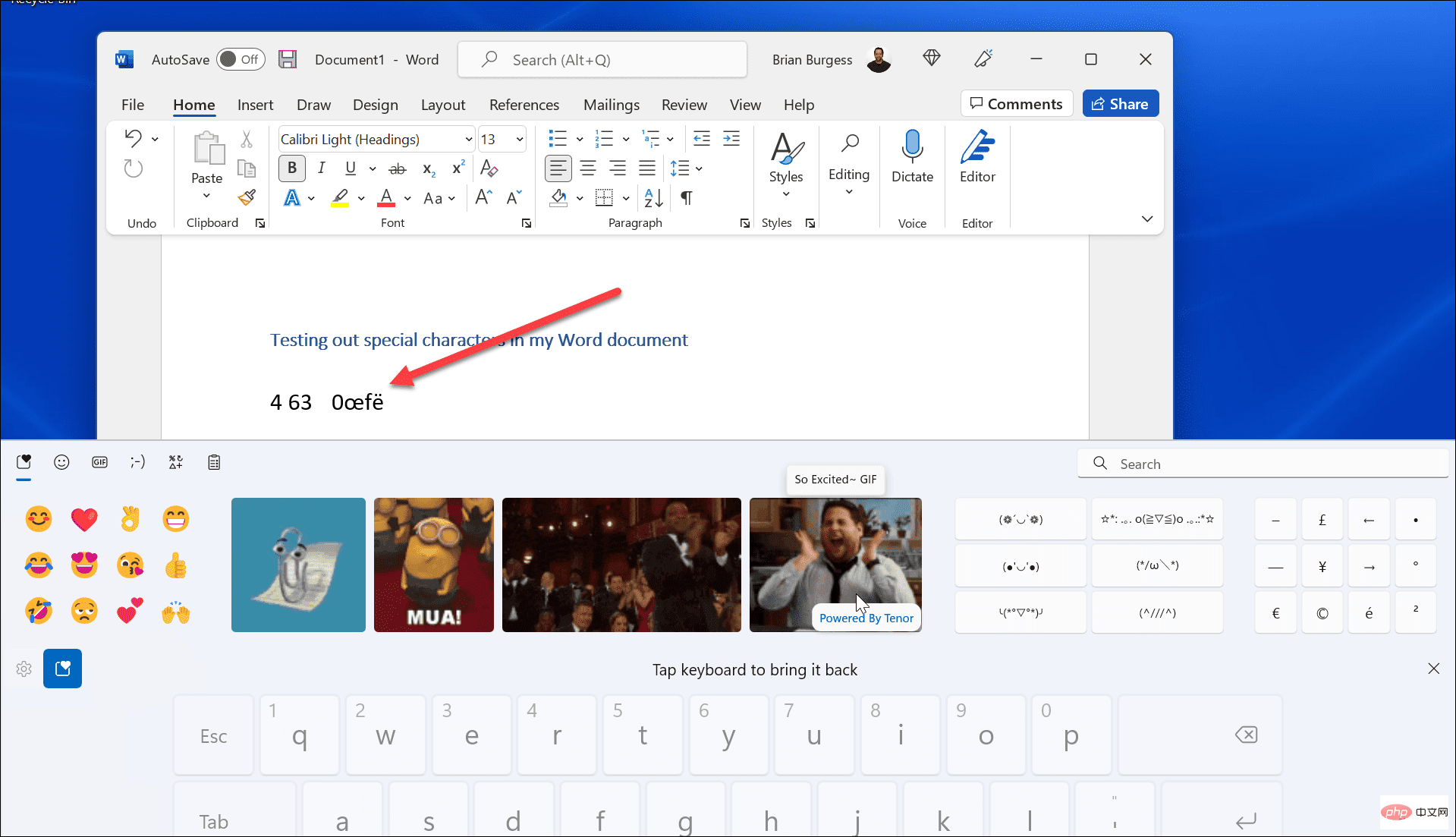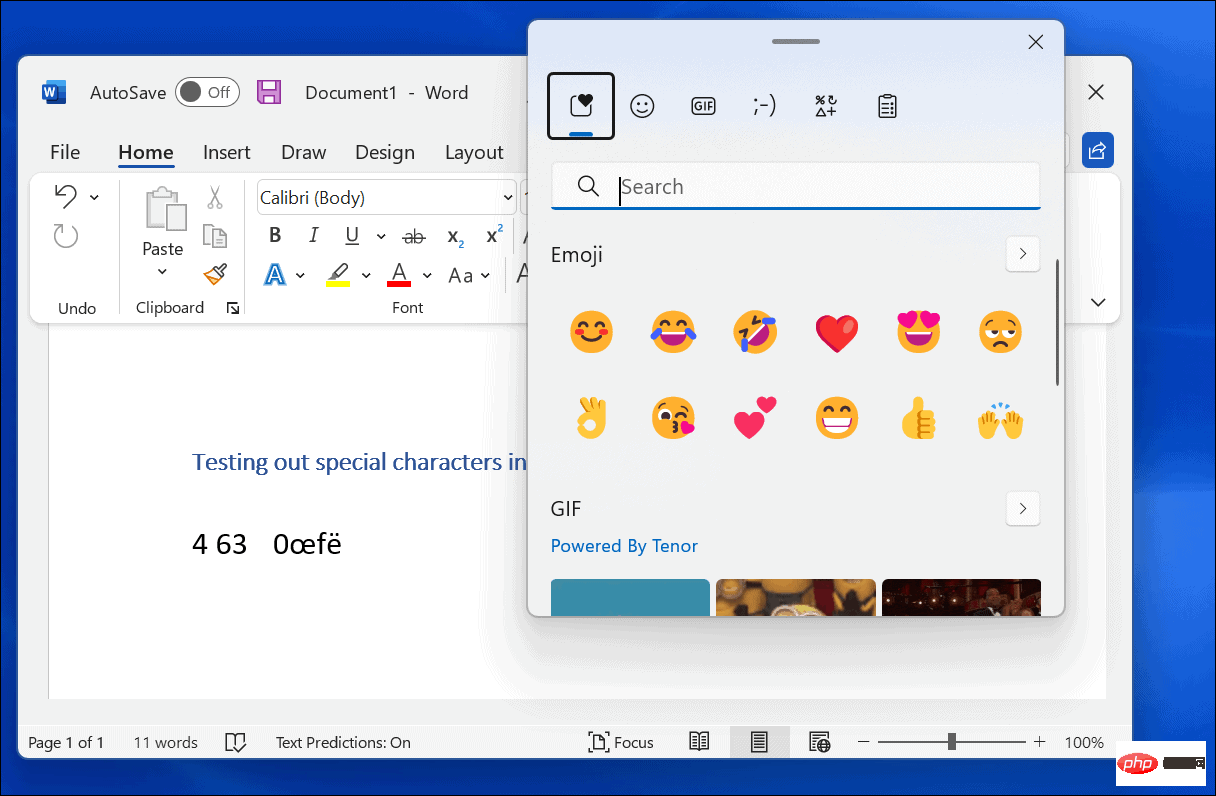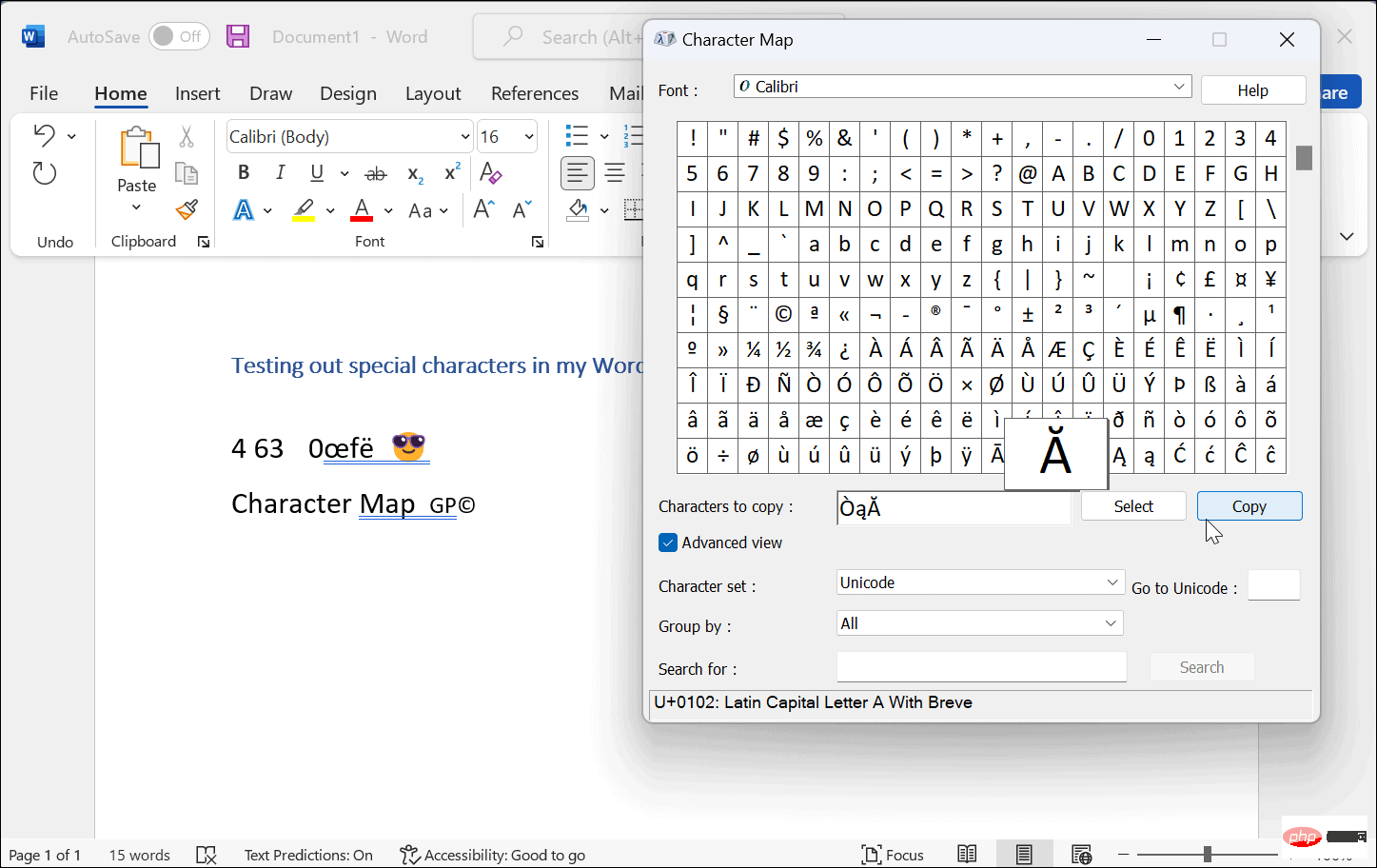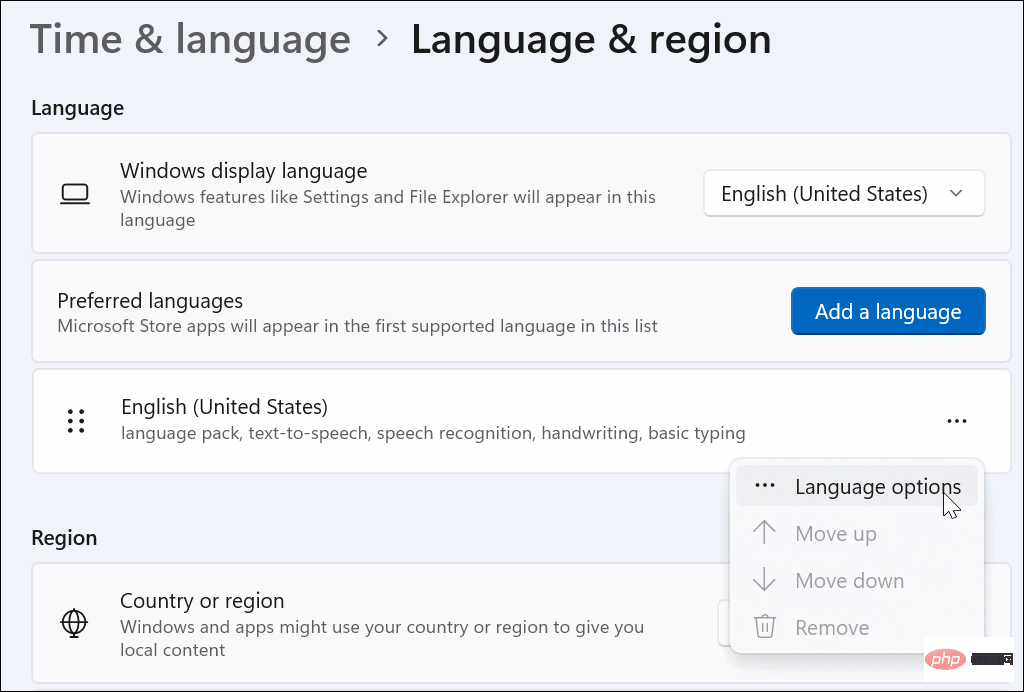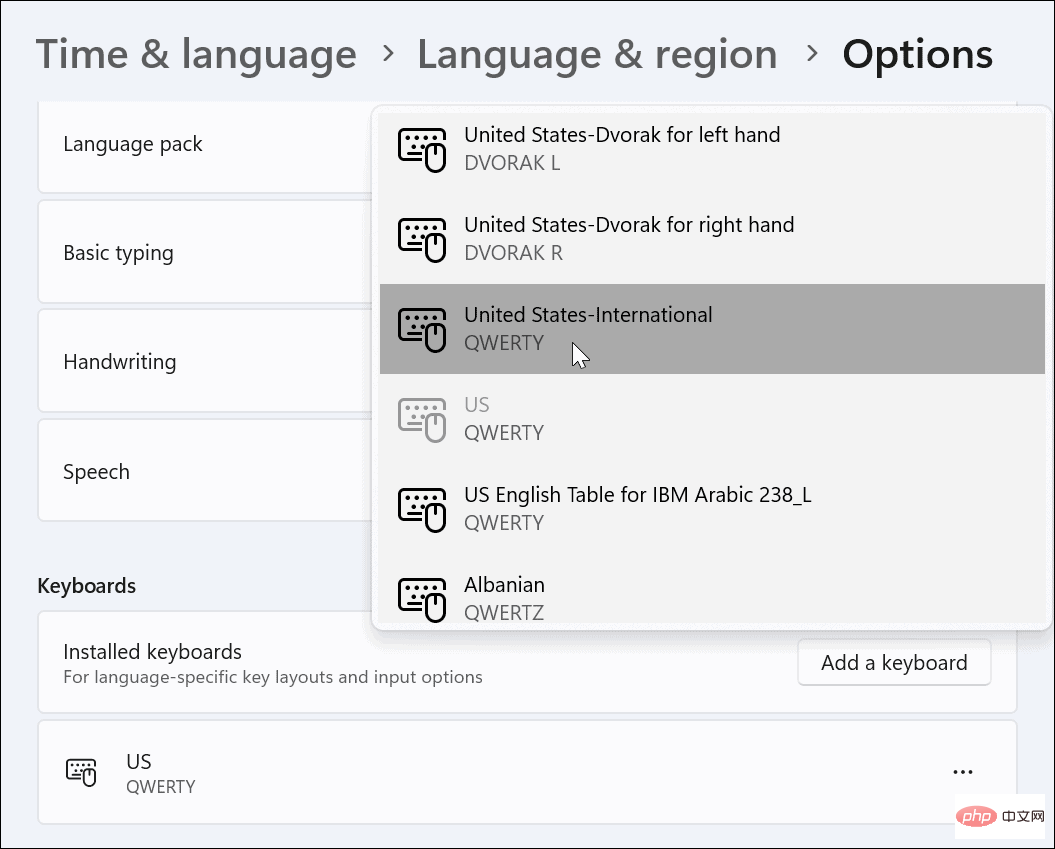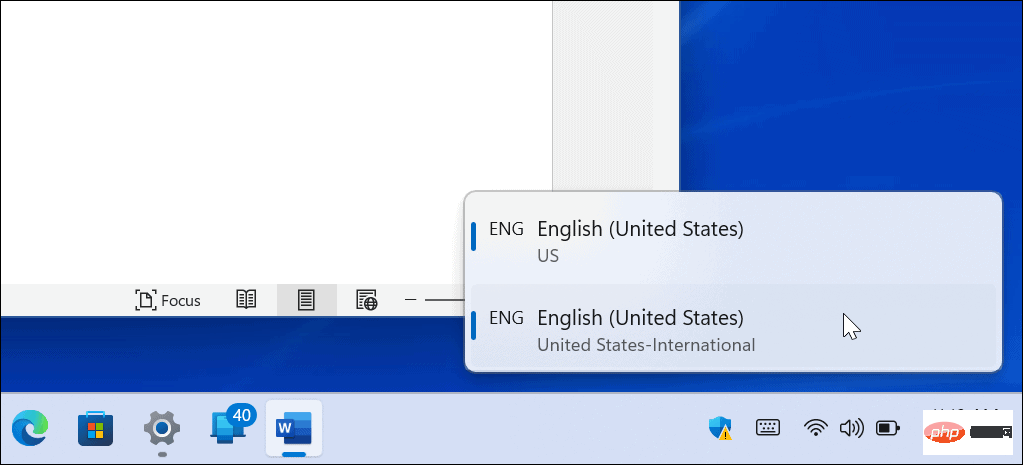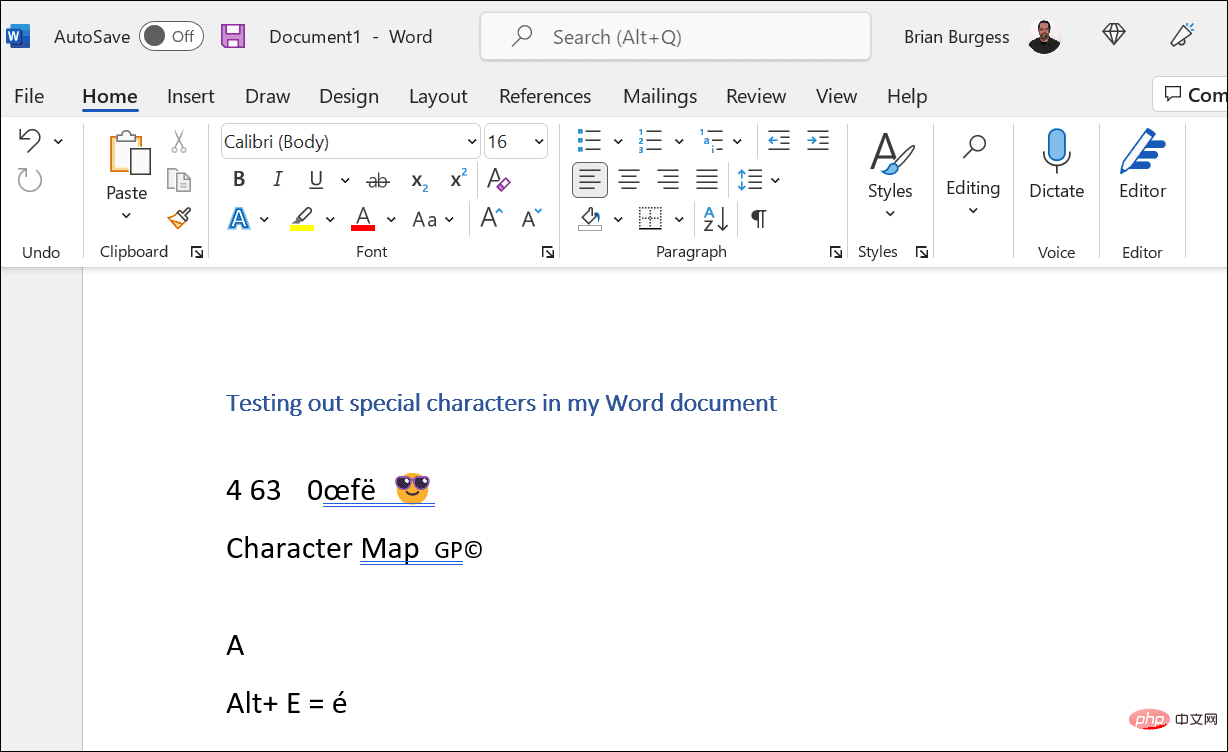在平板电脑模式下启用触控键盘
如果您有触摸屏笔记本电脑,则可以使用触摸键盘在 Windows 11 上键入多个特殊字符。这可能是添加特殊字符的最简单方法。
在 Windows 11 上启用特殊字符的触摸屏:
- 打开 开始菜单并选择设置。

- 当设置打开时,导航到时间和语言 > 打字 > 触摸键盘。

- 在“键入”菜单中,选中“没有键盘时显示触摸键盘” 选项。

启用无平板电脑模式的触控键盘
访问触摸键盘的另一种方法是使其全时显示在任务栏上。
要使触摸键盘可访问,您需要告诉 Windows 11 显示它。使用以下步骤:
- 在开始菜单中,选择设置。

- 从设置,导航到个性化并展开系统托盘图标部分。

- 从下拉菜单中将触摸键盘设置为始终。

- 您可以从任务栏的右下角访问触摸键盘选项以将其调出。

如何在 Windows 11 上键入特殊字符
当您需要在文档中输入特殊字符时,您可以使用触摸键盘来执行此操作。
使用以下步骤来执行此操作:
- 将闪烁的光标放在要在文档中插入特殊字符的位置。
- 单击或点击键盘上的触摸键盘图标以显示屏幕键盘。

- 单击并按住一个键,或者如果您正在触摸,请按住触摸键盘上的一个键。它将显示您可以使用的额外符号。

- 从触摸键盘中选择您要使用的特殊键,它将出现在您的文档中。

- 您还可以添加表情符号或 GIF 图标。单击表情符号按钮(键盘左上角的心形图标)。如果您想从正在创建的文档中获得乐趣,该选项很有效。

如何在 Windows 11 上插入表情符号
如果您不想使用触摸键盘输入特殊字符,可以直接从文档中使用表情符号。
要在 Windows 11 上插入表情符号,请使用键盘快捷键Windows 键 + 句点键调出表情符号键盘。当您选择其中一个表情符号时,它会将其添加到您的文档中。
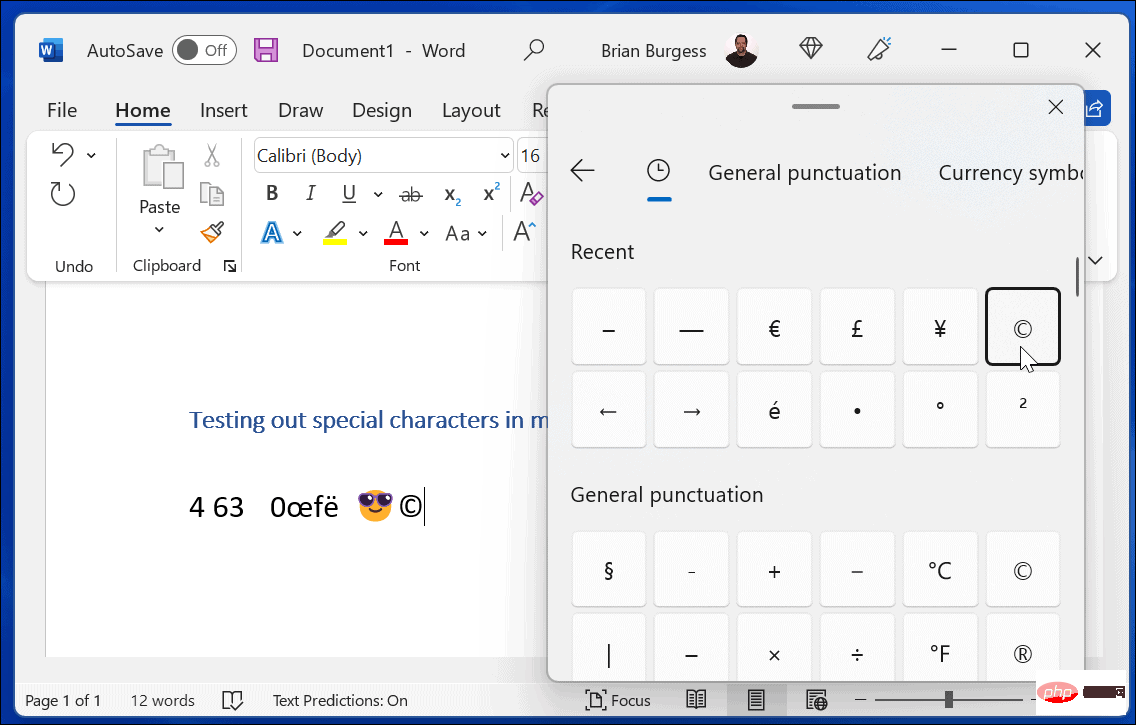
虽然此弹出菜单对表情符号很有用,但您可以使用它来查找 GIF或插入较少的特殊字符选择,例如货币符号。
如何在 Windows 11 上使用字符映射表
您还可以使用较旧的 字符映射工具将特殊字符复制到键盘。
要在 Windows 11 上使用字符映射工具,请执行以下操作:
- 打开开始菜单并输入字符映射。
- 选择字符映射作为顶部结果。

- 当字符映射窗口弹出时,您会发现几个不同的字符可以与各种字体一起使用。只需从下拉菜单中更改字体。

- 单击要使用的特殊字符,然后单击选择 按钮。
- 单击复制按钮并在准备好后将特殊字符粘贴到文档中。
使用美国国际键盘
您拥有的另一个选择是美国国际键盘。它适用于使用特殊字符(例如变音符号或重音符号)的英语使用者。
要访问美国国际键盘,请使用以下步骤:
- 打开 开始菜单,然后按 设置。

- 转到时间和语言 > 语言和地区。

- 单击英语(美国)右侧的三点按钮,然后选择语言选项。

- 向下滚动并单击已安装键盘 选项旁边的添加键盘按钮。
- 选择美国 - 国际键盘。

- 当您想使用美式 - 国际键盘时,请按Windows 键 + 空格键将其调出并选择它。

- 您可以获得不同的组合来获取特殊字符(例如ALT+E显示é)。

如需更多帮助,请阅读华盛顿州立大学关于可用于美国国际键盘的特殊字符的教程。
在 Windows 11 上使用特殊字符
上述步骤应该可以帮助您在 Windows 11 上键入和使用特殊字符,无论是变音符号还是表情符号。
您还可以通过其他方式自定义设置,以便更轻松地编写某些类型的文档。例如,如果您是一名学者,您可能想知道如何在 Microsoft Word 中使用 MLA 格式或在 Google Docs 中设置MLA 格式。如果您将学术文档用于心理学、教育或其他社会科学,请学习以APA 样式格式化 Word 文档。
以上是如何在 Windows 11 上键入特殊字符的详细内容。更多信息请关注PHP中文网其他相关文章!

热AI工具

Undresser.AI Undress
人工智能驱动的应用程序,用于创建逼真的裸体照片

AI Clothes Remover
用于从照片中去除衣服的在线人工智能工具。

Undress AI Tool
免费脱衣服图片

Clothoff.io
AI脱衣机

AI Hentai Generator
免费生成ai无尽的。

热门文章

热工具

mPDF
mPDF是一个PHP库,可以从UTF-8编码的HTML生成PDF文件。原作者Ian Back编写mPDF以从他的网站上“即时”输出PDF文件,并处理不同的语言。与原始脚本如HTML2FPDF相比,它的速度较慢,并且在使用Unicode字体时生成的文件较大,但支持CSS样式等,并进行了大量增强。支持几乎所有语言,包括RTL(阿拉伯语和希伯来语)和CJK(中日韩)。支持嵌套的块级元素(如P、DIV),

SublimeText3 英文版
推荐:为Win版本,支持代码提示!

SublimeText3汉化版
中文版,非常好用

Dreamweaver Mac版
视觉化网页开发工具

VSCode Windows 64位 下载
微软推出的免费、功能强大的一款IDE编辑器